Home Office-ból dolgozol Mac-el? Itt van néhány hasznos tipp! ( 1. rész)

2020-at írunk és az újdonsült helyzet miatt egyre többen dolgoznak otthonról, Home Office-ban. Ha a cég először dobott meg egy Mac-el, vagy nemrég szereztél egy jó kis Mac gépet, akkor adunk néhány tippet, hogy munkameneted gördülékenyebb legyen.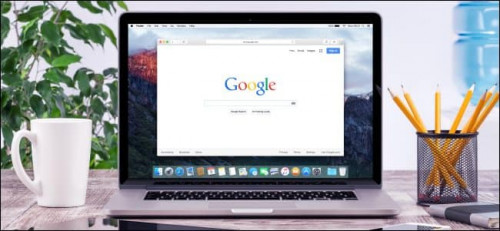
A Mac akkor működik igazán jól, ha a teljes Apple arzenált módosítjuk a feladathoz. Érdemes tehát nem csak Macbook-ban és iMac-ben gondolkozni, hanem tabletben és egyéb kiegészítőkben is. Egy iPad például remekül funkcionálhat második monitorként. Ha például a munkahelyen nagyobb képernyőn dolgoztunk, akkor a Macbook képe elsőre kicsi lehet. Nem kell azonban kompromisszumokat kötni, hiszen egy iPad segítségével gyorsan kibővíthetjük az elérhető felületet. Ha 2016-os évjáratúnál újabb Mac-ünk van, akkor a Sidecar funkció segítségével csatlakoztathatjuk az iPad-et a géphez és már kezdhetjük is a munkát. Ha a Mac régebbi, akkor le kell tölteni a Duet Display alkalmazást és Wifi-n keresztül mehet a móka.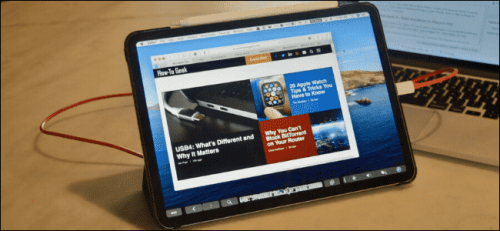
Ha nincs kéznél egy iPad, akkor jó hír, hogy Mac-hez is lehet másodlagos monitort kötni. Körülbelül 50-80.000 forintért már olyan szép 25 colos monitorokat lehet szerezni, mint például a LG’s UltraGear 24GL600F-B, mely alapjában egy gamer monitor és munkaidőn kívül is remekül kiszolgálhat. A 120 Hz-es frissítési rátájú, Full HD monitornak szép, éles képe van minimális késedelmi idővel, tehát a munka és a szórakozás is garantált.
Ha otthon Mac-el dolgozunk, akkor mindenképp ki kell alakítani egy ergonomikus környezetet. Egy Macbook magában például csak vízszintesen helyezhető el a legtöbb felületen, ez pedig a kezet és a csuklót furcsa szögekbe állítja, ami hosszú távon nem kellemes. A laptop állványok ilyen helyzetekben jönnek jól, ugyanis adhatnak egy természetes dőlést a gépnek, melynek billentyűzete így ergonomikusabban kezelhető. Az állvány előnye az is, hogy szemmagasságba tudja hozni a kijelzőt, és nem kell folyamatosan lefelé nézni az ölünk irányába. Ha huzamosabb ideig fogunk dolgozni egy Mac-en, akkor érdemes lehet megfontolni az olyan külső billentyűzetek használatát is, mint például a Magic Keyboard. Jó külső egér mellé a MX Master 3.Ha otth
A Home Office talán legnagyobb kihívása az, hogy magunkat munka üzemmódba kapcsoljuk. Ehhez az is kell, hogy kiiktassuk azokat az értesítéseket, melyek figyelmünket elvonják. Az értesítéseket a Rendszerbeállítások<Értesítések (System Preferences” < “Notifications”) szekcióban találjuk, ahol kiválaszthatjuk az egyes alkalmazásokat és letilthatjuk értesítéseiket. Ha a tiltás kicsit sok, akkor bevezethetünk csak részleges korlátozást is olyan alkalmazásokból, mint a Facebook, Chrome, Viber, stb.




